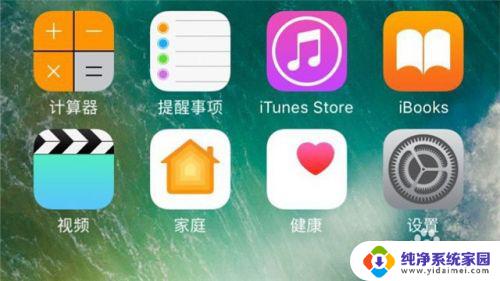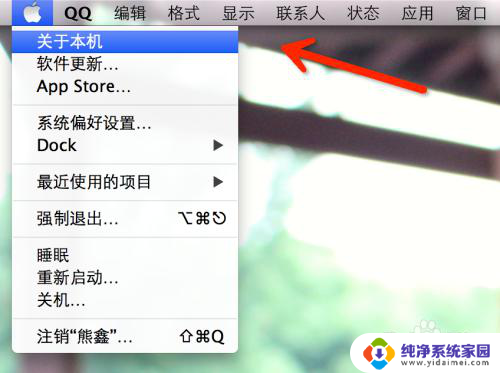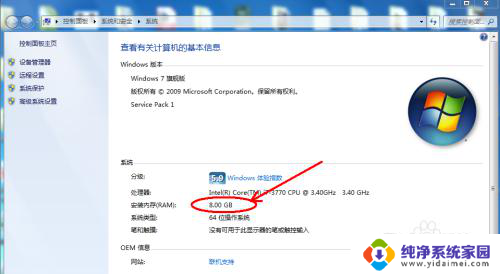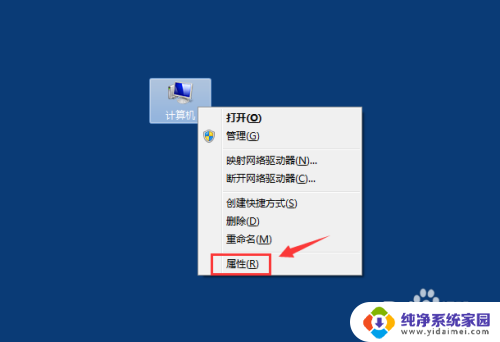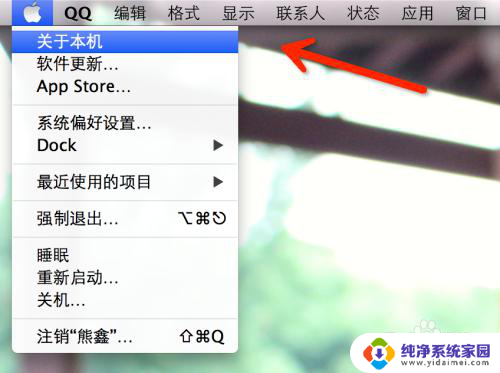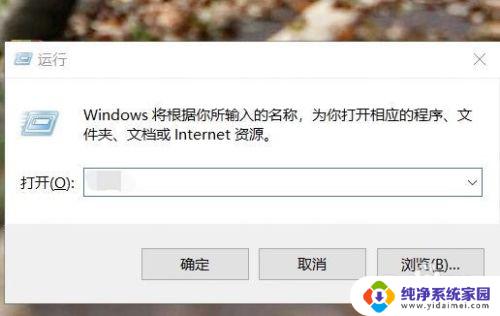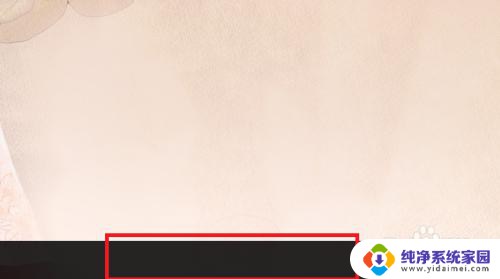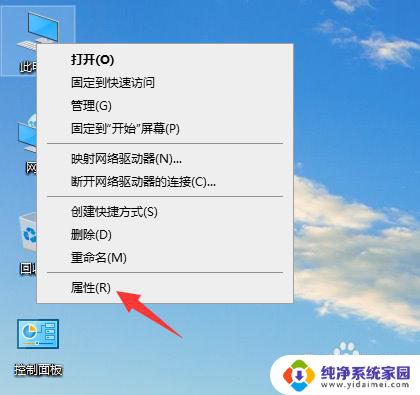如何查看苹果电脑内存 苹果电脑怎么查看内存使用情况
苹果电脑内存的使用情况对于提升电脑运行速度和性能非常重要,要查看苹果电脑内存情况,可以通过点击屏幕左上角苹果图标,选择关于本机选项,然后在弹出的窗口中点击更多信息,再选择内存标签页即可查看内存使用情况。通过这种简单的方式,可以轻松了解自己的苹果电脑内存情况,及时清理不必要的文件,提升电脑的运行效率。
操作方法:
1.我们首先点击电脑桌面左上角的【苹果标志】,然后再点击【关于本机】选项。此时我们可以看到现在电脑的最新系统版本信息,然后点击【更多信息】选项,如下图。
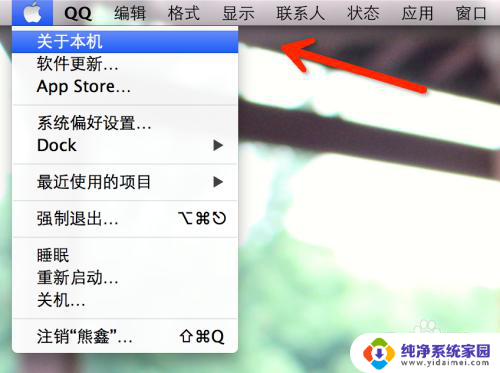
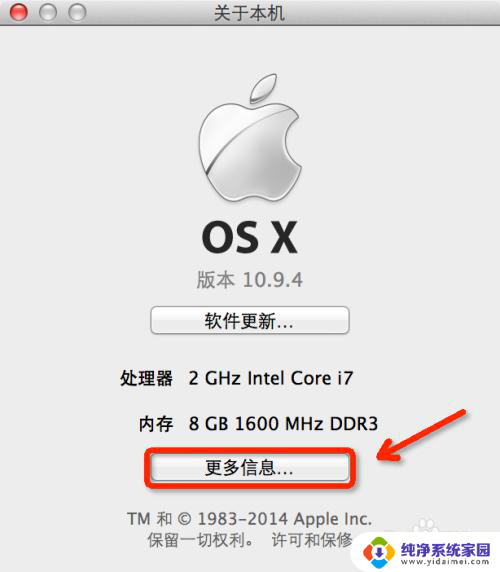
2.此时当我们打开关于本机页面时,我们可以看到相关信息。比如内存信息,如下图,但是这个信息还不够详细,我们需要更进一步查看信息。
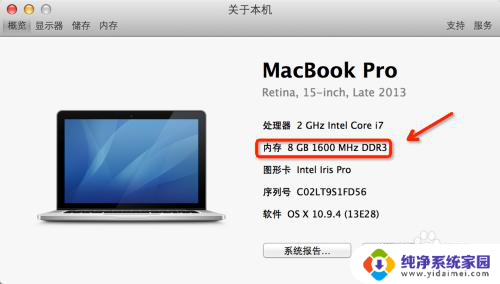
3.点击窗口左上角的【内存】选项,即可看到我们电脑的内存相关的详细信息。(比如小编的电脑就是由两根4G内存条所组成的),如下图
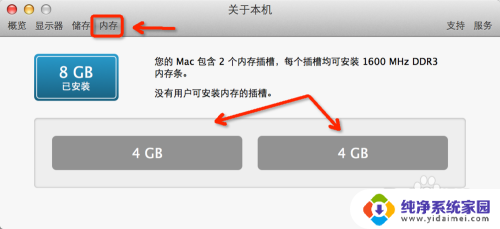
4.此时我们也可以点击【储存】选项,可以看到我们电脑的闪存储存情况,比如影片、照片、应用程序所占的所占的空间大小。
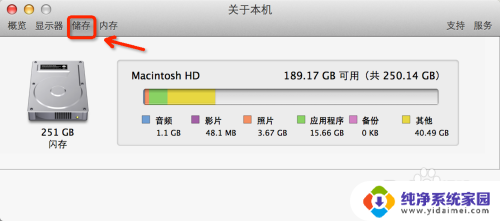
5.当我们需要查看内存条的速度和状态时,我们可以点击【关于本机】的【系统报告】选项,如下图
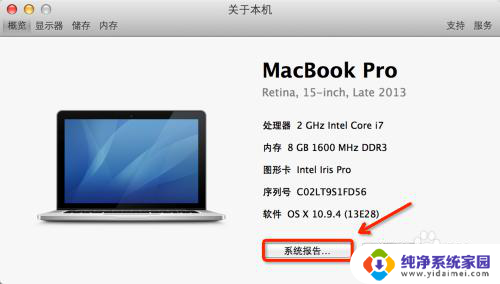
6.进入系统报告页面后点击【硬件】下的【内存】选项,此时我们可以看到两条内存条的大小、类型、速度、状态的相关信息。
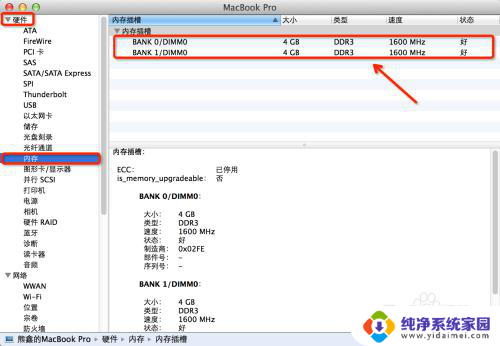
以上就是查看苹果电脑内存全部内容的步骤,需要的用户可以按照这些步骤进行操作,希望对大家有所帮助。